Как в майнкрафте расприватить чужую территорию
Как расприватить территорию в Minecraft и что для этого нужно?
Частная собственность - это то, что есть у каждого человека. Естественно, он не хочет, чтобы в его вещах копались другие люди и брали то, что им захочется. Прекрасную аналогию можно провести с популярной игрой "Майнкрафт". Если вы играете в одиночном режиме, то вас этот вопрос вообще никак не касается - вас могут потревожить только монстры, от которых вы без труда сможете защититься прочными дверями и высоким забором. Но все меняется, когда вы оказываетесь на многопользовательском сервере. Здесь невозможно поручиться за каждого участника, поэтому в любой момент ваш сундук, который вы оставили без присмотра, могут обыскать и обчистить другие геймеры. Именно поэтому вам нужно знать, как заприватить и как расприватить территорию в Minecraft - это предоставит вам возможность иметь собственный участок земли, куда будет запрещен проход другим пользователям.
Приват территории
В "Майнкрафте" вы можете заприватить как территории, так и определенные объекты, такие как дверь или сундук. Для этого нужно использовать различные консольные команды, а также дополнительные приспособления. Например, чтобы заприватить определенный участок территории, вам понадобится деревянный топор, с помощью которого вы сможете разграничить вашу землю. После того как приват вступит в силу, любой другой игрок не сможет перейти невидимую границу вашей территории - для этого ему понадобится специальное разрешение с вашей стороны. Однако здесь есть свои подводные камни - например, на большинстве серверов количество заприваченных участков территории ограничено, поэтому, если вы захотите сменить прописку, вам нужно знать, как расприватить территорию в Minecraft. Таким образом, вы сможете в любой момент изменить территорию, которая находится под вашим контролем. Как расприватить территорию в Minecraft? Об этом вы узнаете далее.
Снятие привата
Если вас интересует, как расприватить территорию в Minecraft, вам понадобится всего лишь одна команда. Но при этом необходимо соблюдать определенные условия. Самое главное - знать название региона, который вы собираетесь уничтожить. Его вы даете территории тогда, когда ставите на нее приват - соответственно, только вы и можете снять его. Вводите команду region remove, после которой набирайте название региона, подтверждайте действие - и все. Теперь та территория, которая принадлежала вам, снова стала общедоступной. Однако будьте осторожны с этой командой, так как процесс установки привата на регион является довольно продолжительным, и если вы снимете приват не с того региона, у вас могут возникнуть определенные проблемы. Что ж, теперь вы знаете, как в "Майнкрафте" расприватить территорию, поэтому пора обратить внимание на некоторые аспекты.
Причины для удаления региона
Казалось бы, зачем можно удалять регион, когда вы его уже заприватили? На самом деле причин может быть много, но все они сводятся в большинстве своем к моменту, указанному выше. Если вы хотите узнать, как расприватить территорию в "Майнкрафте", то вы, вероятнее всего, достигли лимита по количеству регионов. Соответственно, из этого начинают вытекать разнообразные проблемы - например, вам нужно заполучить новую территорию. Тогда приходится пожертвовать одним из имеющихся регионов, чтобы получить новый.
Ошибка
Однако при этом причина может быть и гораздо более банальной. Как вы понимаете, процесс создания приватной территории не очень прост, поэтому вам приходится тратить немало времени. Но при этом, если вы поторопитесь, то вы можете допустить ошибку при разметке, и единственным выходом будет удаление региона и создание разметки заново. Именно для этого и может пригодиться вам эта команда.
Как захватить чужую фракцию в «Майнкрафте» на Bukkit Server
Мэтью Тодд Обновлено 22 сентября 2017 г.
Трудно не заметить боевую сторону «Майнкрафт», говорите ли вы о защите от компьютера. контролируемые враги или общение с другими игроками на сервере. Тем не менее, это может быть довольно хаотичным и разочаровывающим, учитывая возможности для огорчения. Многие серверы пошли еще дальше и установили плагин Bukkit «Factions», позволяющий игрокам создавать свои собственные альянсы и безопасные зоны в попытке добавить структуру.На этих серверах по задумке может быть сложно завладеть чужой землей.
Что такое фракции в «Майнкрафте»?
Группа игроков может создать собственную фракцию, чтобы выделить безопасное место для своих строительных проектов. Хотя от этих союзов есть ряд других преимуществ, самое важное, что вы получаете за членство, - это уверенность в том, что никто за пределами вашей фракции не сможет изменять блоки на вашей заявленной земле.Теоретически все, что вы делаете на этой земле, будет в безопасности.
Как заявлены земельные работы
Земля заявляется фракцией блоками размером 16 на 16. Каждая группа может содержать столько блоков, сколько у нее есть сила фракции. Мощность определяется количеством игроков в группе; каждый игрок вкладывает максимум 10 очков энергии за раз. Однако общую мощь фракции можно уменьшить, убивая игроков-членов. Каждая смерть стоит игроку две силы. Эта сила будет восстанавливаться только со скоростью два в час.
Захват земли
Если вы хотите захватить землю, принадлежащую кому-то другому, вам придется начать убивать их. Как только текущий общий уровень силы фракции становится ниже количества требуемых кусков земли, которыми они владеют, каждая часть ее территории становится доступной. Единственный способ сохранить самые ценные постройки в безопасности на этом этапе - отказаться от земли, которую ваша фракция считает менее ценной, или надеяться, что захватчики первыми заберут неправильные вещи. Это единственный способ украсть территорию.
В поисках возможностей для атаки
Большинство фракций, у которых есть земли, достойные завоевания, будут достаточно умны, чтобы установить оборону. Обычно не требуется больше, чем высокая стена, поскольку невозможно напрямую модифицировать блоки на земле другой фракции. Чтобы обойти это, вам нужно либо быть изобретательным, либо удачливым. Ищите пещеры под защищаемой территорией, которые могут увести вас под стены. Стройте пушки, которые могут атаковать на расстоянии. Не всегда есть легкий путь, но все, что делает плагин «Фракции», - это затрудняет вторжение.Невозможное возможно.
.The Isle: Команды администратора - Полное руководство »Мы говорим о геймерах
Инстинкт выживания - один из самых основных, которыми обладает каждый человек. Так что легко понять причину того, почему игры, которые стремятся максимально использовать это чувство, такие как Fornite, например, настолько успешны. The Isle - еще одна отличная альтернатива пережить опыт борьбы за нашу виртуальную жизнь, а Давайте поговорим о геймерах. дает вам команду администратора острова , что жизнь - это просто хобби.
Коды и их использование
Важно отметить, что только администраторов сервера имеют возможность использовать определенные команды для сохранения целостности игры.
Если у вас есть возможность иметь этот диапазон, вы узнаете, когда увидите желтый свое имя на экране, и вместе с ним у вас будет доступ к следующему списку команд остров
- / kick [имя игрока] [мотив]
- Удалить игрока с сервера по определенной причине.
- / kickid [Steam ID] [причина]
- Удалить игрока с сервера, используя его Steam ID.
- / бан [имя игрока] [часы] [причина]
- Запретить серверного игрока на определенное количество часов.
- / banid [steam steam] [часы] [причина]
- Запретить игроку использовать его Steam ID
- / unban [steam ID]
- . / announce Advertise [сообщение]
- Сделайте объявление на сервер, которое будет видно всем.
- / heal Heal [имя игрока]
- Исцеляет сломанную ногу или голод и жажду.
- / slay [имя игрока]
- Убейте полезного игрока, если кто-то хочет сменить динозавра.
- / goto [имя игрока]
- Телепорт на позицию игрока; Это полезно, если кто-то заблудился или застрял.
- / принести принести [имя игрока]
- наоборот; Телепортирует игрока на вашу позицию.
- / раз [Время]
- Изменить время игры в час.
- / рост [имя игрока]
- Развивайте свою личность или личность другого игрока до следующего этапа (им все равно нужно нажать на «Рост»). Игрок лечит автоматически.
- / weather [погодные условия]
Помните
Далее мы оставим вам некоторые соображения по поводу правильного использования этих кодов
- Как уже упоминалось, не вводите клавиши при вводе команд
Пример: / погода дождь; вместо: / weather [rain]
- Они могут выгнать или заблокировать игрока, используя его имя игрока или Steam ID, но не оба сразу.
- Большинство серверов имеют последствия для администраторов, которые злоупотребляют этими командами
Пример: телепортироваться в позиция игрока, чтобы убить его ради еды
- Убедитесь, что нет пробела между / и командой
Пример: / время день ; вместо / время день
Теперь, со списком островных команд , что Давайте поговорим о Gamers для вас, у вас есть все инструменты, чтобы быть образцовым администратором, организующим развлекательные и честные игры.
Рекомендуем прочитать:
.специальных возможностей Minecraft | Майнкрафт
Примечание. При запуске первым интерактивным экраном является титульная страница. Когда вы впервые слышите фоновую музыку, именно здесь вам нужно нажать любую кнопку. Как только вы это сделаете, игра будет искать ваш профиль сохранения.
Настройки специальных возможностей
Minecraft Dungeons включает меню специальных возможностей, выберите его в главном меню или через настройки в игре.
Настройки включают следующее:
Преобразование текста в речь: Вкл. / Выкл.
Субтитры: вкл. / Выкл.
Цвет контура врага: красный, оранжевый, желтый, золотой, зеленый, мятно-зеленый, розовый, пурпурный, фиолетовый, лавандовый и белый.
Тип колеса чата: удерживать и отпускать или нажать и выбрать
Доступная навигация по меню и повествование
Все версии Minecraft Dungeons (с использованием английского в качестве языка) включают возможность навигации по меню доступным способом с помощью клавиатуры (или контроллера).
О меню повествования пользовательского интерфейса:
· Если на вашем ПК включена программа чтения с экрана, Minecraft Dungeons автоматически включит повествование меню пользовательского интерфейса при запуске игры.
· Повествование пользовательского интерфейса меню может быть включено и отключено в меню специальных возможностей.
Советы по навигации по меню:
· Используйте контроллер (или клавиатуру на ПК) для навигации по всем меню в Minecraft Dungeons.
· Используйте клавишу Escape как ярлык, чтобы вернуться к предыдущему выбору или закрыть текущий экран в Minecraft Dungeons edition на ПК.
Программа запуска Minecraft включает звуковые подсказки, помогающие игрокам ориентироваться при входе в систему и запуске. Чтобы включить звуковые подсказки в Minecraft Launcher, используйте сочетание клавиш Ctrl + B. Вы должны услышать искрящийся звон, подтверждающий, что звук включен.
Советы по навигации в Minecraft Launcher:
Когда вы открыли программу запуска Minecraft Dungeons, перемещайтесь с помощью клавиши Tab, пока не дойдете до входа в систему (экранный диктор скажет «Кнопка входа»).
Нажмите Enter, и вам будет предложено выполнить вход в Xbox (экранный диктор произнесет «Добро пожаловать в Xbox»).
Перемещайтесь с помощью клавиши TAB, пока не дойдете до кнопки «Войти» (экранный диктор произнесет «Кнопка входа»), нажмите «Ввод» и следуйте инструкциям для входа.
После входа в систему вы можете перемещаться по панели запуска Minecraft Dungeons с помощью клавиши Tab.
Чтобы запустить игру Minecraft Dungeons, перейдите к кнопке «Играть» (экранный диктор произнесет «Кнопка воспроизведения»), затем нажмите Enter.
Включение меню друзей в многопользовательской игре
При запуске или игре в онлайн-игру в правом верхнем углу пользовательского интерфейса игрового экрана находится кнопка, которая открывает меню «Друзья».Нажмите F или левую кнопку мыши, чтобы войти в это меню. Оказавшись внутри, вы можете увидеть, кто из ваших друзей в сети, и у вас есть возможность пригласить их в свою игру.
Когда получено приглашение к игре, экранный диктор Windows 10 не будет читать сообщение, если используется геймпад. Игроки должны нажать кнопку «Меню» на своем контроллере, чтобы принять это приглашение.
Повторное подключение к Интернету
Если вы отключитесь, то при возврате в главное меню в левой нижней части экрана появится подсказка с просьбой нажать на левый стик контроллера.Это повторно подключит ваш сеанс.
Доступный чат с преобразованием текста в речь
Minecraft Dungeons включает возможность преобразования текста в речь для чата во время любой игровой сессии. Функция чата Minecraft Dungeons состоит из предопределенных команд на основе значков, которые объединены в колесо общения.
Чтобы включить преобразование текста в речь, используйте меню специальных возможностей в настройках.
Советы по преобразованию текста в речь в чате:
1. Посетите меню «Контроллер / привязка клавиш», чтобы узнать, как вызвать колесо связи.
2. Сообщения в виде значков, отправленные вами или другими игроками, отображаются в нижнем левом углу экрана. Если преобразование текста в речь включено, программа чтения с экрана объявит об отправленном сообщении чата.
3. Поскольку сообщения предопределены и короткие, в настоящее время пользователи не могут просматривать ранее отправленные сообщения.
Будущие специальные возможности
Minecraft Dungeons работает над улучшением существующих функций и добавлением дополнительных функций для обеспечения доступности в будущих обновлениях.Мы будем рады услышать ваши мысли и предложения о том, что для вас наиболее важно. Пожалуйста, отправляйте свои идеи на https://feedback.minecraft.net.
.Как найти последний город в Майнкрафт
В этом руководстве Minecraft объясняется, как найти Крайний Город в Крайнем биоме, со скриншотами и пошаговыми инструкциями.
Биом Края был расширен и теперь включает Конечный Город, который может быть непросто найти. Давайте узнаем, как добраться до Конечного города.
Подписаться
Материалы, необходимые для поиска Конечного города
В Minecraft это материалы, которые вы можете использовать для перехода в Конечный город:
Шаги, чтобы найти крайний город
1.Телепорт через другой портал
В Minecraft, после того, как вы пойдете до Края и победите дракона Края, появится новая структура, сделанная из скалы и имеющая небольшой портал в центре.
Этот портал слишком мал, чтобы пройти через него, поэтому вместо этого вам нужно телепортироваться через него с жемчужиной края.
Для этого выберите жемчужину края на панели быстрого доступа, поместите указатель на портал и щелкните правой кнопкой мыши, чтобы бросить жемчужину края через портал.
Вы телепортируетесь в новую область Конца, состоящую из множества маленьких островов.
2. Увеличьте расстояние отрисовки
Теперь вам придется искать Конечный город среди всех островов. Чтобы иметь больше шансов увидеть Крайний город издалека, вы можете увеличить расстояние рендеринга.
Для этого нажмите клавишу Esc , чтобы открыть игровое меню, и нажмите кнопку Options ... .
В разделе «Параметры» щелкните «Настройки видео »... кнопка.
Затем увеличьте настройку Render Distance. По умолчанию будет установлено 12 блоков. Мы увеличили расстояние рендеринга до 32 частей, что является максимумом. Убедитесь, что вы выбрали расстояние рендеринга, с которым ваш компьютер может работать без сбоев.
3. Найдите крайний город
Теперь, когда вы можете видеть как можно дальше, начните смотреть на разные острова Конечного города. Вам придется долго путешествовать, прежде чем вы его найдете.
Так выглядит Крайний Город:
Крайний город стоит найти, потому что в нем много сундуков с удивительными предметами. Можно сказать, что эти сундуки - лучшее, что вы можете найти в игре (на данный момент)!
Вот содержимое одного из сундуков, которые мы нашли в Конечном городе:
Поздравляю, вы только что узнали, как попасть в Крайний Город в Майнкрафт.



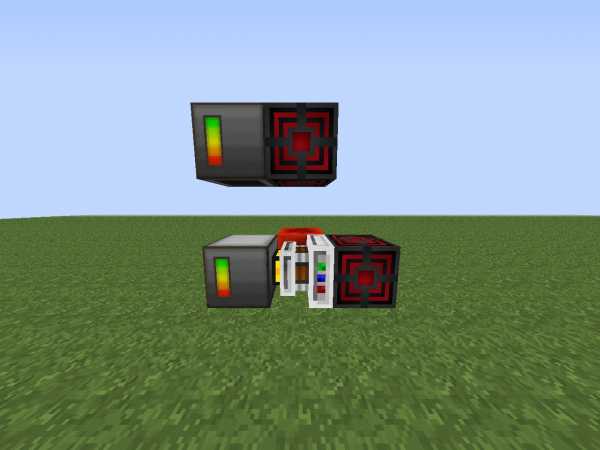
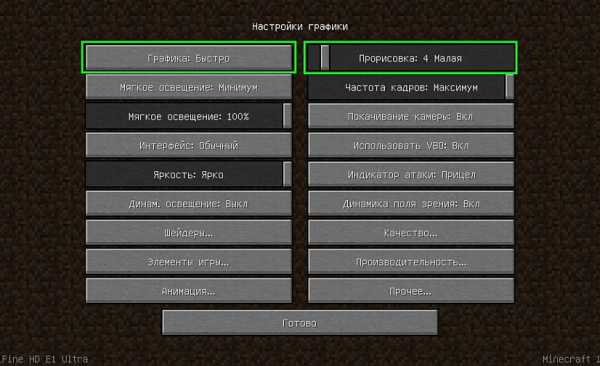
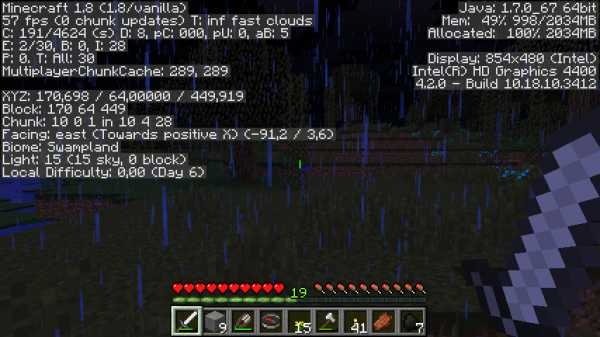
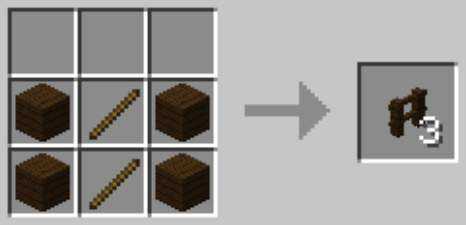


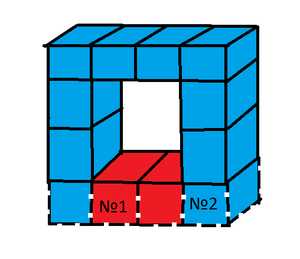



![[Furniture] Майнкрафт 1.10.2 мод на мебель. + 1.11.2! jooak-aofei1](https://minecraft247.ru/wp-content/uploads/2016/12/JOOAk-AOfEI1-70x70.jpg)